介绍Win10上的媒体断开连接错误消息
作者:佚名 来源:雨林木风 2018-08-14 19:34:14
如今没有互联网连接的电脑几乎没用,如果你在连接到网络时遇到问题并且无法上网,请不要惊慌。 在我们遇到麻烦之前,你需要检查一些基本的东西。 确保你有一个正常工作的互联网,也许可以尝试使用其他设备,其次要确保你的PC通过电缆正确连接或通过WiFi连接到路由器。 如果这工作正常,是时候查看我们的指南,了解如何在Windows10上修复Media State Media已断开连接的错误消息。
使用管理员权限打开命令提示符并执行以下命令:
ipconfig /all
这将列出所有连接的媒体,即以太网和Wifi及其状态。
仔细观察,看看你是否有错误说:
媒体。。。。。 媒体断开连接
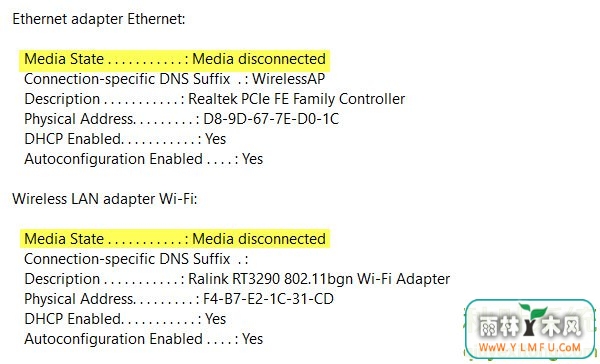
如果是这种情况,我们需要解决互联网问题以及PC上的适配器问题。如果您的适配器都不在列表中,则首先需要解决无线适配器的问题。
重置WINSOCK和IP堆栈
您可以使用Windows键+ X打开具有管理员权限的命令提示符,然后从上下文菜单中选择命令提示符(管理员)。
在命令提示符下,键入以下命令:
netsh winsock reset catalog
这将重置WINSOCK条目
netsh int ipv4 reset reset.log
这将重置IPv4 TCP / IP堆栈
netsh int ipv6 reset reset.log
这将重置IPv6 TCP / IP堆栈
重置TCP / IP堆栈和Windows套接字API条目后,重新启动计算机以使更改生效。
您的网络适配器已禁用吗?
如果您已在PC上禁用了网络适配器,则还需要重新启用它。
转至设置>网络和Internet>选择以太网>更改适配器选项>右键单击适配器,然后启用它。
检查WiFi属性
这种情况很少见,但如果Wifi共享导致问题,则需要转到网络连接>右键单击WiFi>属性>共享选项卡>选择第一个,然后按确定。
更新驱动程序
转到设备管理器>网络适配器,然后单击向下箭头,它应显示以太网适配器和wifi适配器。检查它们中是否有任何红色x?右键单击具有红色X的那个并选择“属性”。然后单击“驱动程序”选项卡以查看它当前具有的驱动程序版本。看看您是否可以卸载驱动程序,然后重新启动以让Windows为您找到驱动程序。您也可以从OEM网站下载驱动程序并更新驱动程序。
相关阅读
- 热门手游
- 最新手游
- 本类周排行
- 本类总排行

























